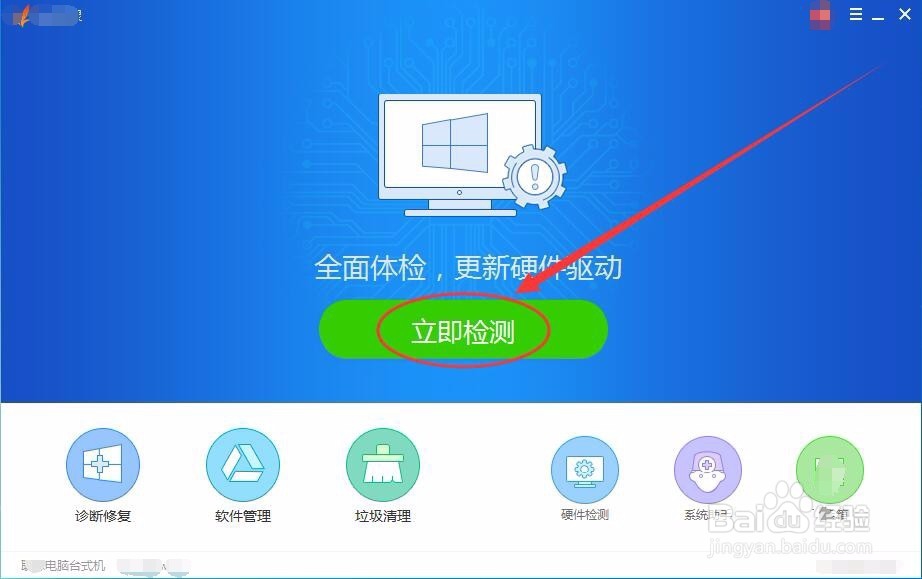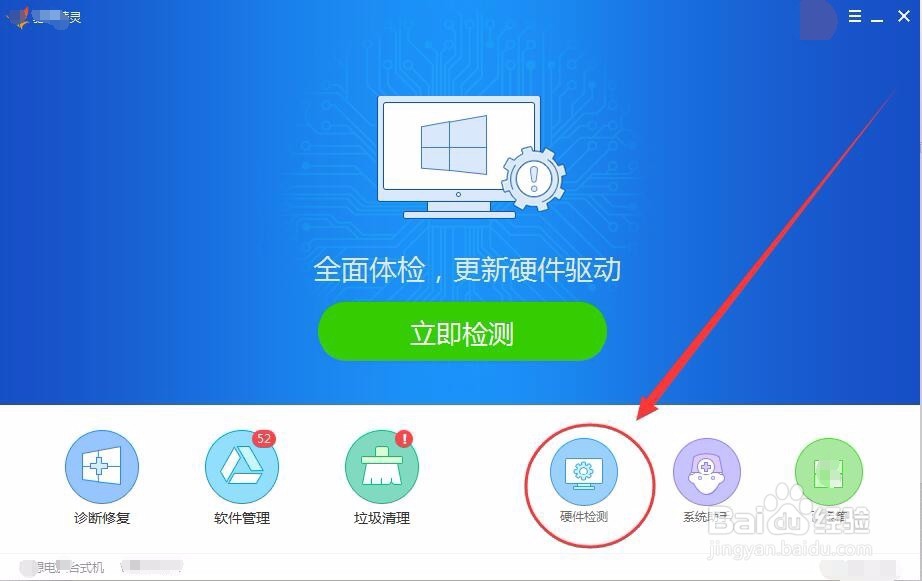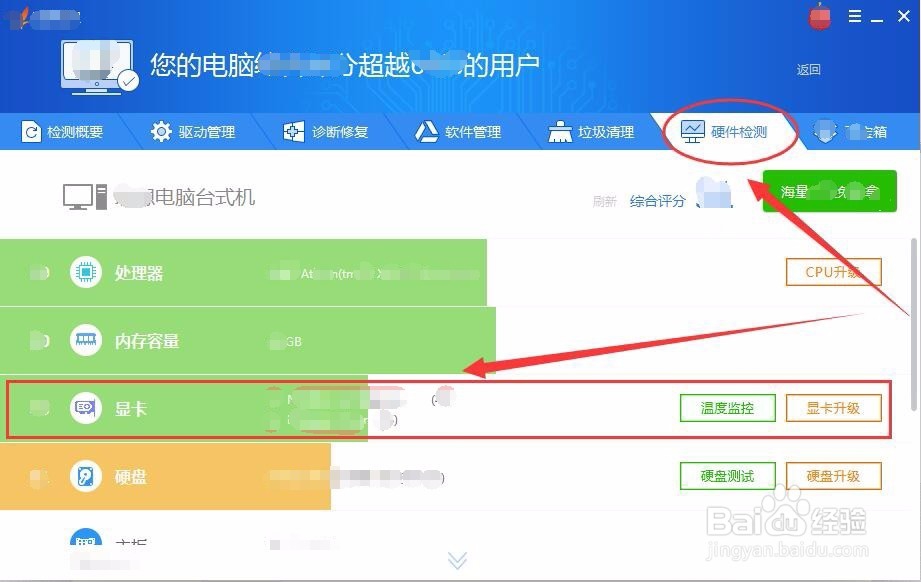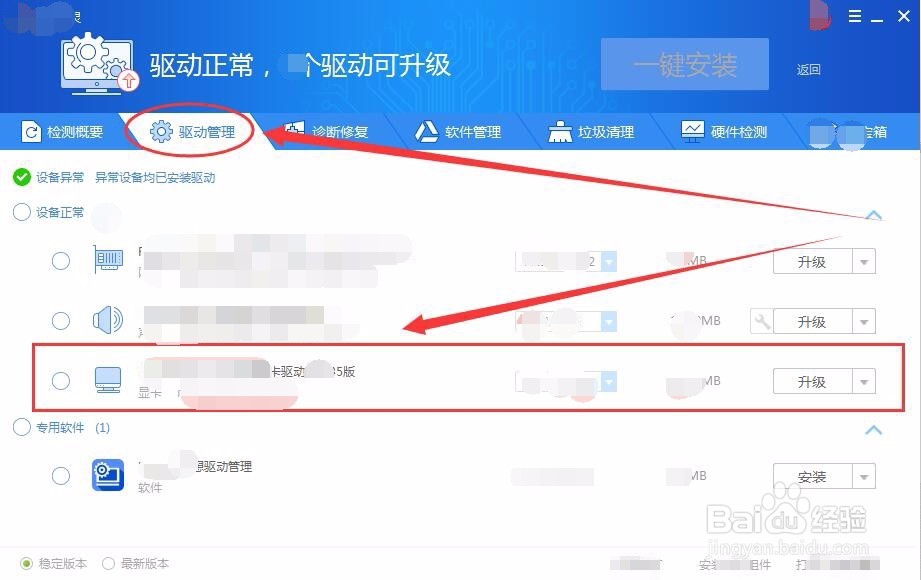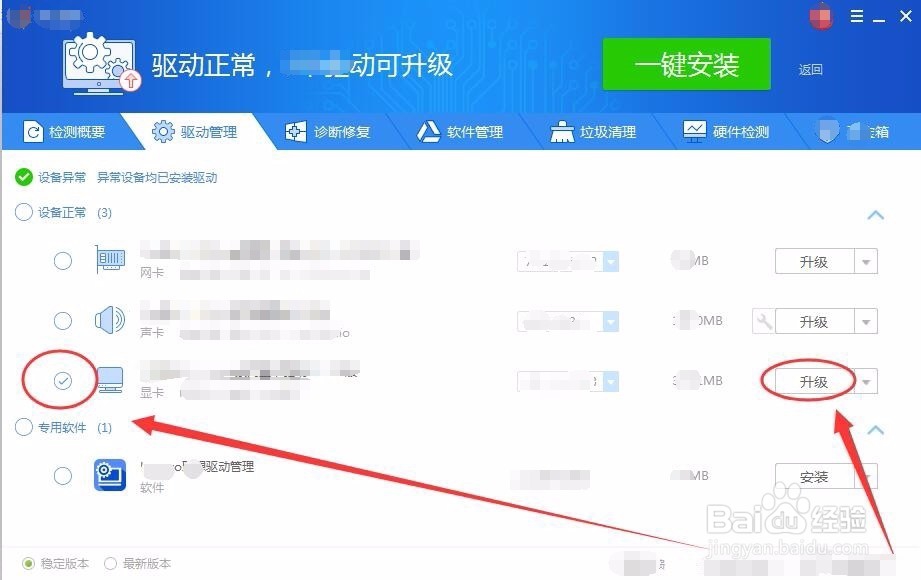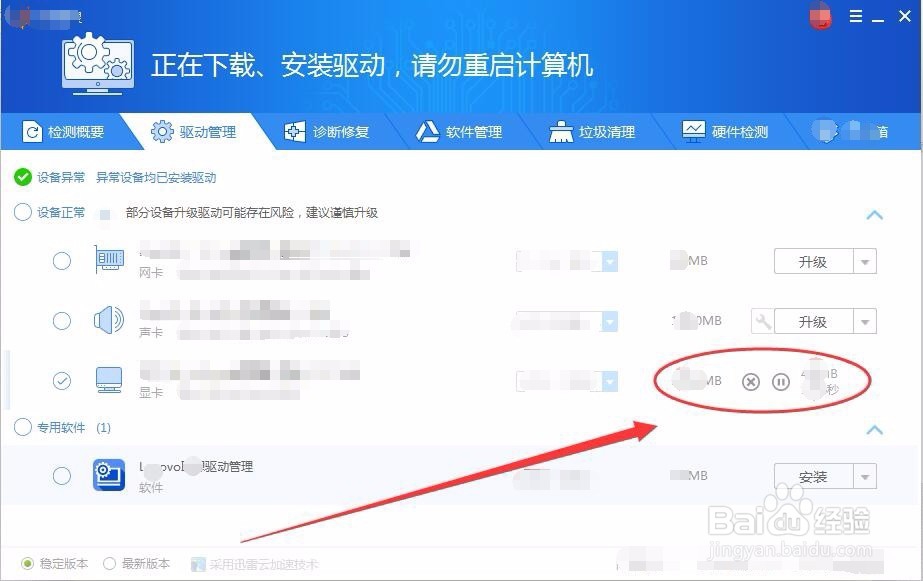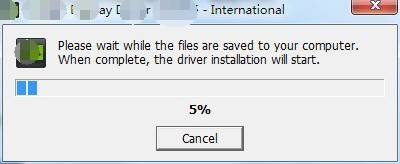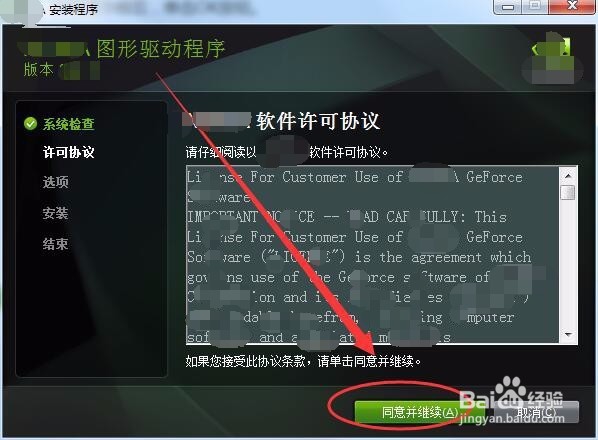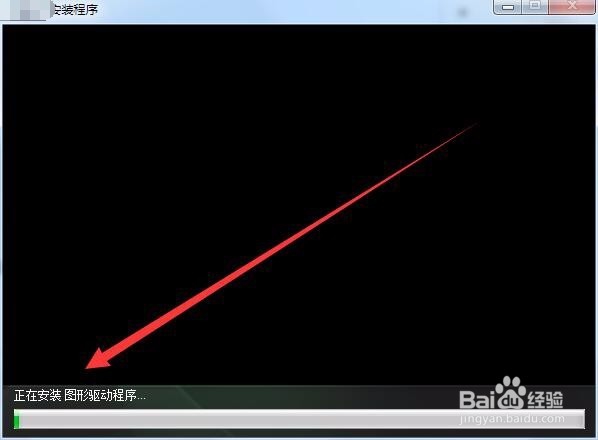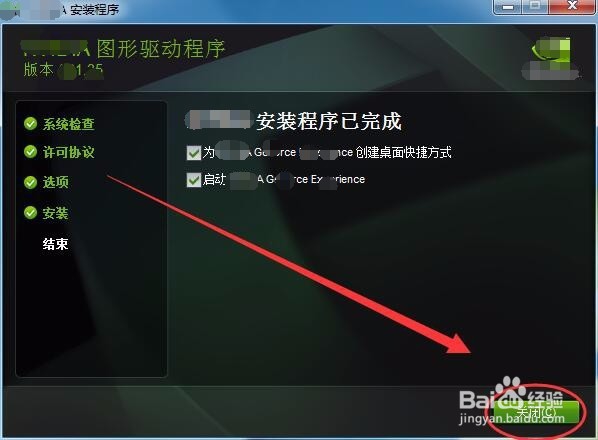驱动精灵怎么更新显卡驱动
1、在电脑桌面上,双击驱动精灵图标,打开软件。
2、方法一:驱动精灵窗口中,单击立即检测按钮。
3、方法二:单击硬件检测按钮,检测硬件更新。
4、硬件检测选项卡中,找到显卡选项,如果显卡驱动可以更新,后面会显示显卡升级按钮,单击该按钮即可升级显卡驱动。
5、也可选择驱动管理选项卡,在下方会列出所有可更新的驱动。
6、选择显卡驱动前的单选框,单击升级按钮。
7、驱动精灵会下载显卡的驱动安装包,稍等片刻。
8、出现提示框后,单击OK按钮。
9、显卡的驱动就正式开始更新了,静静等待。
10、在驱动更新过程中,会出现显卡的安装界面,单击同意并继续。
11、选项窗口中,单击选中精简选项。
12、静静等待,显卡驱动就会自动完成更新。
13、最后,单击关闭按钮显卡驱动的更新就完成了。
声明:本网站引用、摘录或转载内容仅供网站访问者交流或参考,不代表本站立场,如存在版权或非法内容,请联系站长删除,联系邮箱:site.kefu@qq.com。
阅读量:69
阅读量:70
阅读量:20
阅读量:42
阅读量:35